Word で「はがき宛名印刷」を行うと、住所中の算用数字は漢数字に変換されません。Word2002 でも漢数字に変換されるのは半角数字のみです。そこで、算用数字を漢数字に変換する Excel のマクロを作成しました。
このマクロは「住所中の算用数字を漢数字に変換する」ことを目的にしています。漢数字は(当然)全角です。半角算用数字も全角漢数字に変換されます。それと、ハイフン“−”を縦書きにしても、やはり“−”なので、このマクロでは長音“ー”に変換してしまいます。このような背景から、他の目的で使用すると不具合が発生する可能性があります。
§Excelマクロのファイル名
§ファイルの開き方
※“OPQRマクロ”を開く
まず、“OPQRマクロ”を開きます。
- 次の警告が出たら‥‥

「セキュリティが高くてマクロが使えない」と言っているのです。- [OK]ボタンをクリックし、
- パソコン管理者に「セキュリティレベル」を“中”にする了解を得ます。
- [ツール]メニュー==>[マクロ]==>[セキュリティ]をクリックします。
- [セキュリティレベル]タブを選択し、
- “中(M) コンピュータに損害を与える可能性があるマクロを実行する前に警告します。”を選択します。
- [OK]ボタンをクリックします。
- Excel を終了させ、
- 再度、「OPQRマクロ」を開きます。
- 次の警告が出たら、[マクロを有効にする]ボタンをクリックします。
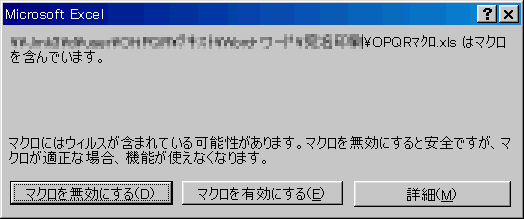
これは、「マクロが入っている」ためです。“OPQRマクロ”はマクロの塊だからです。
注意
マクロを作った覚えのない Excel ファイルを開いた時、この警告が出た場合は、とりあえず[マクロを無効にする]ボタンをクリックし、作成者(または入手元)に「マクロが入っているか?」確認してください。警告にもあるように、不用意に[マクロを有効にする]をクリックすると、ウィルスに感染する可能性があります。
※ OPQR マクロを最小化する
このファイルは裏方として使いますので、最小化してください。閉じてはいけません。
目的の Excel ファイル(例えば、住所録)を開く
従って、2っのExcelファイルが開いていることになります。“OPQRマクロ”を閉じると、漢数字変換はできません。
参考)漢数字変換を行わない時は、“OPQRマクロ”は開かないでください。マクロが入っているファイルは、必要な時以外は開かないようにしましょう。
§拡張漢数字変換
ここでは、次を前提にしています。
-
- F列に住所が入力してあり、
- 漢数字に変換した住所を、I(アイ)列に出力する。
- [ツール]メニュー==>[マクロ]==>[マクロ]をクリックします。
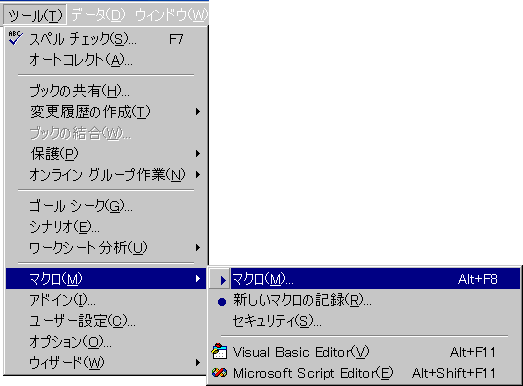
- “OPQRマクロ.xls!ThisWorkbook.拡張漢数字変換”を選択し、[実行]ボタンをクリックします。
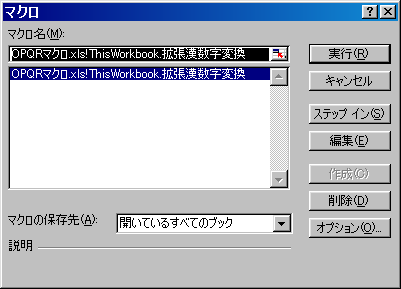 “マクロの保存先”が、右図のように“開いている全てのブック”になっていないと、このメニューは表示されません。
“マクロの保存先”が、右図のように“開いている全てのブック”になっていないと、このメニューは表示されません。- それでも表示されない時は、“OPQR マクロ”が開いていない(閉じてしまった)可能性があります。
- H17.11.14 現在では、マクロは一つしかありませんので、自動的に「拡張漢数字変換」が選択状態になります。そのまま、[実行]をクリックしても問題ありません。
- [実行]をクリックする代わりに、“OPQRマクロ.xls!ThisWorkbook.拡張漢数字変換”をダブルクリックしても同じです。
- 【拡張漢数字変換】画面になりますので、次を入力します。

入力後、[Enter]を押すと、次の項目にカーソルが移動します。- 参照元列記号: F ‥‥エフ。小文字で入力しても可。入力すると、セル F1 の内容が右に表示されます。
- 出力先列記号: I ‥‥アイ。小文字で入力しても可。入力すると、セル I1 の内容が右に表示されます。
- 変換開始行: 初期値は2です。カーソルを移すと表示されます。修正可能です。
- 変換終了行: カーソルを移すと、自動的に表示されます。これで間違いないはずです。修正可能です。
- [クリア]をクリックすると、入力した内容がクリア(消去)されます。
- [閉じる]をクリックすると、何もせず終了します。
- [拡張漢数字変換]をクリックします。
- 確認メッセージが表示されますので‥‥

[OK]をクリックします。 - 終了すると、出力先列の開始行が、アクティブ セル になります。
- [閉じる]をクリックすると終了します。
§その他の機能
拡張漢数字変換には、上記の他に次の機能があります。


